విషయ సూచిక
మేము ఊహించిన విధంగా విషయాలు ఎల్లప్పుడూ జరగవు. ఉదాహరణకు, ఒక ప్రోగ్రామ్ లేదా అప్లికేషన్ మీ కంప్యూటర్లో లోడ్ కావడంలో విఫలం కావచ్చు, ఈ యాప్ మీ pcలో రన్ చేయబడదు అనే సందేశాన్ని ప్రదర్శిస్తుంది.
ఇది నిస్సందేహంగా చాలా చికాకు కలిగించే సమస్యలలో ఒకటి, ప్రభావితం చేస్తుంది అనేక Windows 10. మీరు ముందుగా ఇన్స్టాల్ చేసిన Windows ప్రోగ్రామ్లు, క్లాసిక్ గేమ్లు మరియు థర్డ్-పార్టీ అప్లికేషన్లతో సహా వివిధ ప్రోగ్రామ్లను తెరవడానికి ప్రయత్నించినప్పుడు ఇది ప్రదర్శించబడుతుంది. ఎర్రర్ మెసేజ్ చాలా ప్రబలంగా వివిధ మార్గాల్లో కనిపిస్తుంది:
- ఈ యాప్ మీ PCలో రన్ చేయబడదు (యాంటీ-వైరస్ అప్లికేషన్ పేరు)
- ఇది యాప్ మీ PCలో రన్ చేయబడదు, Windows స్టోర్ లోపం
- ఈ యాప్ మీ PCలో రన్ చేయబడదు, బ్యాచ్ ఫైల్
- ఈ యాప్ మీ PCలో రన్ చేయబడదు, గేమ్ లోపం
- ఈ యాప్ మీ PCలో రన్ చేయబడదు, యాక్సెస్ నిరాకరించబడింది
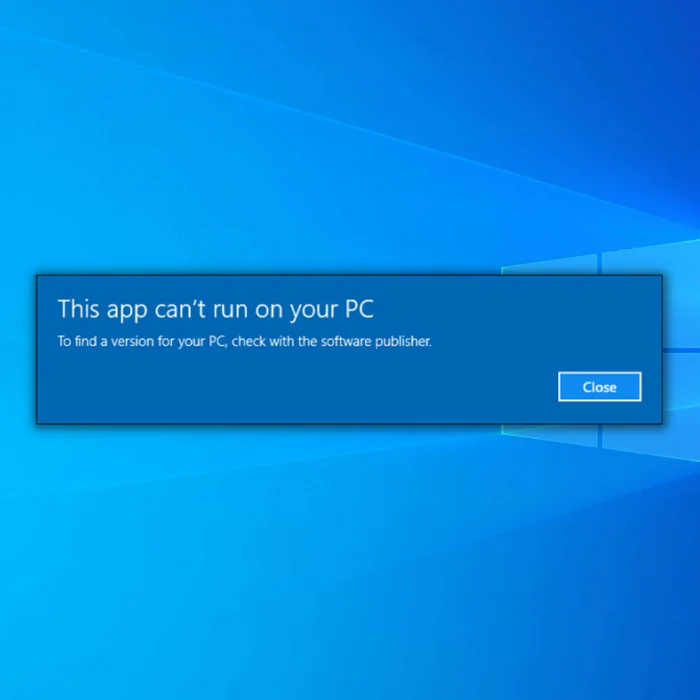
ఈ లోపాన్ని ఎదుర్కొంటున్న వేలాది మంది వినియోగదారులలో మీరు ఒకరు అయితే, మీరు సరైన స్థానంలో ఉన్నారు. ఈరోజు, మీ Windows 10 కంప్యూటర్లో ఈ యాప్ మీ PCలో పనిచేయకపోవడాన్ని పరిష్కరించడానికి మీరు నిర్వహించగల ఉత్తమ ట్రబుల్షూటింగ్ పద్ధతులను మేము చర్చిస్తాము.
“ఈ యాప్ మీ PCలో రన్ కానందుకు సాధారణ కారణాలు ” సందేశం
మీ Windows 10 కంప్యూటర్లో అప్లికేషన్ను ఉపయోగించడానికి ప్రయత్నిస్తున్నప్పుడు “ఈ యాప్ మీ PCలో రన్ చేయబడదు” అనే సందేశాన్ని మీరు ఎదుర్కోవడానికి అనేక కారణాలు ఉన్నాయి. ఈ సాధారణ కారణాలను అర్థం చేసుకోవడం సమస్య యొక్క మూలాన్ని గుర్తించడంలో మరియు తగిన పరిష్కారాన్ని అన్వయించడంలో మీకు సహాయపడుతుంది. ఇక్కడ కొన్ని ఉన్నాయిఈ దోష సందేశానికి చాలా తరచుగా కారణాలు:
- అనుకూలమైన అప్లికేషన్ లేదా డ్రైవర్: ఈ ఎర్రర్కు అత్యంత సాధారణ కారణాలలో ఒకటి మీరు అమలు చేయడానికి ప్రయత్నిస్తున్న అప్లికేషన్ లేదా డ్రైవర్ మీ ప్రస్తుత Windows వెర్షన్కి అనుకూలంగా లేదు. మీరు మునుపటి Windows వెర్షన్ల కోసం రూపొందించిన పాత సాఫ్ట్వేర్ లేదా డ్రైవర్లను ఉపయోగించడానికి ప్రయత్నించినప్పుడు ఇది సంభవించవచ్చు.
- పాడైన లేదా మిస్సింగ్ సిస్టమ్ ఫైల్లు: అవసరమైన Windows సిస్టమ్ ఫైల్లు పాడైపోయినా లేదా తప్పిపోయినా, దీనికి దారితీయవచ్చు “ఈ యాప్ మీ PCలో రన్ చేయబడదు” ఎర్రర్తో సహా వివిధ సమస్యలు. మాల్వేర్, హార్డ్వేర్ సమస్యలు లేదా అసంపూర్తిగా ఉన్న Windows అప్డేట్ కారణంగా ఈ ఫైల్లు దెబ్బతిన్నాయి.
- తప్పు ఫైల్ రకం: కొన్నిసార్లు, మీరు ఫైల్ రకాన్ని అమలు చేయడానికి ప్రయత్నిస్తున్నందున లోపం సంభవించవచ్చు మీ సిస్టమ్ ద్వారా మద్దతు లేదు. ఉదాహరణకు, Windows PCలో MacOS లేదా Linux అప్లికేషన్ను అమలు చేయడానికి ప్రయత్నించడం వలన ఈ లోపం ఏర్పడుతుంది.
- తగినంత అనుమతులు లేవు: మీకు అప్లికేషన్ను అమలు చేయడానికి నిర్వాహక అధికారాలు లేకుంటే, మీరు ఈ దోష సందేశాన్ని ఎదుర్కోవచ్చు. కొన్ని ప్రోగ్రామ్లు సరిగ్గా పని చేయడానికి అడ్మినిస్ట్రేటర్ యాక్సెస్ అవసరం.
- Outdated Windows వెర్షన్: మీ Windows ఆపరేటింగ్ సిస్టమ్ పాతదైతే, అది నిర్దిష్ట అప్లికేషన్లు మరియు డ్రైవర్లతో అనుకూలత సమస్యలను కలిగిస్తుంది, ఫలితంగా “ఈ యాప్ మీ PCలో అమలు చేయడం సాధ్యం కాదు” సందేశం.
- తప్పు లేదా అసంపూర్ణ అప్లికేషన్ ఇన్స్టాలేషన్: అయితేమీరు అమలు చేయడానికి ప్రయత్నిస్తున్న అప్లికేషన్ సరిగ్గా ఇన్స్టాల్ చేయబడలేదు లేదా అవసరమైన భాగాలు లేవు, ఇది ఈ లోపానికి దారితీయవచ్చు. ఇన్స్టాలేషన్ ప్రాసెస్లో అంతరాయాలు లేదా అవసరమైన అన్ని ఫైల్లను డౌన్లోడ్ చేయడంలో వైఫల్యం కారణంగా అసంపూర్ణ ఇన్స్టాలేషన్ సంభవించవచ్చు.
- భద్రతా సాఫ్ట్వేర్తో వైరుధ్యాలు: కొన్ని సందర్భాల్లో, మధ్య వైరుధ్యాల కారణంగా లోపం ఏర్పడవచ్చు అప్లికేషన్ మరియు యాంటీవైరస్ లేదా ఫైర్వాల్ ప్రోగ్రామ్ల వంటి మీరు ఇన్స్టాల్ చేసిన భద్రతా సాఫ్ట్వేర్. గ్రహించిన భద్రతా ప్రమాదాల కారణంగా ఈ ప్రోగ్రామ్లు అప్లికేషన్ను అమలు చేయకుండా నిరోధించవచ్చు.
“ఈ యాప్ మీ PCలో రన్ చేయబడదు” సందేశానికి సంబంధించిన ఈ సాధారణ కారణాలను అర్థం చేసుకోవడం ద్వారా, మీరు సమస్యను మరింత మెరుగ్గా పరిష్కరించవచ్చు మరియు వ్యాసంలో చర్చించిన పద్ధతుల నుండి తగిన పరిష్కారాన్ని వర్తింపజేయండి.
ఈ యాప్ని ఎలా పరిష్కరించాలి మీ PCలో అమలు చేయడం సాధ్యం కాదు
మొదటి పద్ధతి – ప్రోగ్రామ్ను అనుకూలత మోడ్లో మరియు నిర్వాహకునిగా అమలు చేయండి
అనుకూలత మోడ్ అనేది Windows 10లో పాత ప్రోగ్రామ్లు మరియు అప్లికేషన్లు పని చేయడానికి అనుమతించే విండోస్ ఫంక్షన్.
- ప్రోగ్రామ్ చిహ్నంపై కుడి-క్లిక్ చేసి, “ఈ యాప్ మీపై పనిచేయదు PC." ఎర్రర్ మరియు "ప్రాపర్టీస్"పై క్లిక్ చేయండి.

- "అనుకూలత" ట్యాబ్కు వెళ్లి, "ఈ ప్రోగ్రామ్ను అనుకూలత మోడ్లో అమలు చేయండి:"పై క్లిక్ చేసి, ఆపై "Windows 8"ని ఎంచుకోండి. . “ఈ ప్రోగ్రామ్ను అడ్మినిస్ట్రేటర్గా అమలు చేయండి” కోసం బాక్స్ను టిక్ చేసి, ఆపై “సరే”పై క్లిక్ చేయండి.
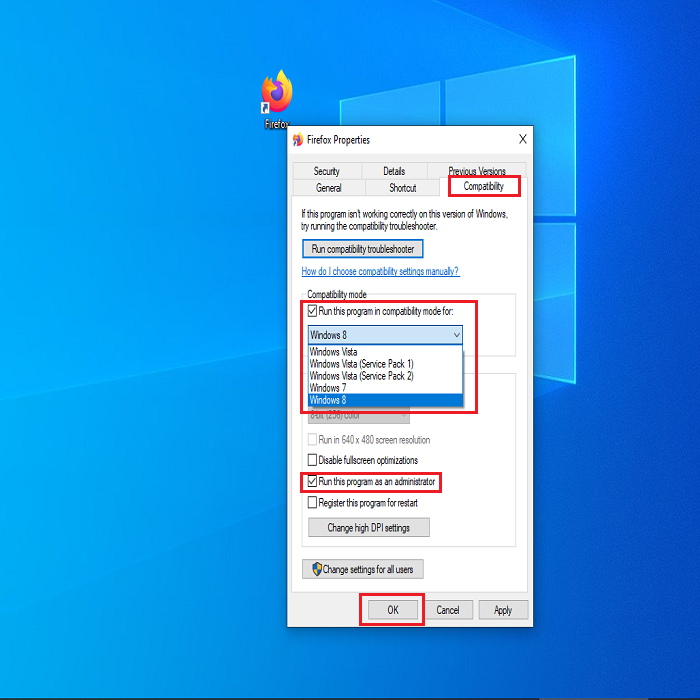
- పై దశలన్నింటిలో ఒకసారిప్రదర్శించబడింది, "ఈ యాప్ మీ PCలో పనిచేయదు" లోపం పరిష్కరించబడిందో లేదో చూడటానికి సమస్యాత్మక అప్లికేషన్ను తెరవడానికి ప్రయత్నించండి.
రెండవ పద్ధతి – Vpn ప్రాక్సీ సేవలను ఆఫ్ చేయండి
ప్రాక్సీ లేదా VPN సేవ Microsoft Store సర్వర్లకు అవుట్గోయింగ్ కనెక్షన్లను నిరోధించవచ్చు, ఫలితంగా ఈ యాప్ మీ PC లోపంపై పనిచేయదు.
- మీ టాస్క్బార్ని మీ విండో దిగువ కుడివైపున గుర్తించండి .
- మీ నెట్వర్క్ చిహ్నాన్ని ఎడమ క్లిక్ చేయండి.
- తర్వాత, “నెట్వర్క్ తెరువు & ఇంటర్నెట్ సెట్టింగ్లు.”

- ఎడమ పేన్లో, “ప్రాక్సీ” బటన్పై క్లిక్ చేయండి.
- కొత్త ఫోల్డర్ తెరవబడుతుంది. “ఆటోమేటిక్గా సెట్టింగ్లను గుర్తించండి” అని చెప్పే బటన్ను టోగుల్ చేయండి.

- మీ PCని రీస్టార్ట్ చేయండి మరియు “ఈ యాప్ మీ PCలో పనిచేయదు” ఎర్రర్ పరిష్కరించబడిందో లేదో తనిఖీ చేయండి.
- ఇంకా చూడండి : Windows టాస్క్బార్ తెరవబడదు
మూడవ పద్ధతి – యాప్ల కోసం సైడ్లోడింగ్ని ప్రారంభించండి
యాప్లను ఇన్స్టాల్ చేస్తోంది Microsoft స్టోర్ వంటి ఆమోదించబడిన మూలం నుండి సైడ్లోడ్ అవుతోంది. మీ కంపెనీ లైన్-ఆఫ్-బిజినెస్ (LOB) వంటి దాని యాప్లను అభివృద్ధి చేయగలదు. అనేక వ్యాపారాలు తమ పరిశ్రమకు సంబంధించిన నిర్దిష్ట సవాళ్లను పరిష్కరించడానికి వారి అప్లికేషన్లను రూపొందించాయి.
మీరు యాప్ను సైడ్లోడ్ చేసినప్పుడు, మీరు పరికరంలో సంతకం చేసిన యాప్ బండిల్ని అమలు చేస్తారు. మీరు యాప్ సంతకం, హోస్టింగ్ మరియు విస్తరణ బాధ్యతను కలిగి ఉన్నారు.
- మీ కీబోర్డ్లోని “Windows” కీని నొక్కి, “కంట్రోల్ అప్డేట్,”లో రన్ లైన్ కమాండ్ రకాన్ని తీసుకురావడానికి “R” నొక్కండి ” మరియు నొక్కండిఎంటర్ చేయండి.

- ఎడమ పేన్లోని “డెవలపర్ల కోసం”పై క్లిక్ చేసి, “లూస్ ఫైల్లతో సహా ఏదైనా సోర్స్ నుండి యాప్లను ఇన్స్టాల్ చేయండి.”

- మీ కంప్యూటర్ని పునఃప్రారంభించి, సమస్య పరిష్కరించబడిందో లేదో తనిఖీ చేయండి.
నాల్గవ పద్ధతి – కొత్త అడ్మిన్ ఖాతాను సృష్టించండి
మీ ప్రస్తుత అడ్మినిస్ట్రేటర్ ఖాతాకు మంచి అవకాశం ఉంది రాజీ పడింది. ఫలితంగా, సమస్యను పరిష్కరించడానికి ఈ దశలను అనుసరించండి:
- Windows కంప్యూటర్ సెట్టింగ్లను తెరవడానికి “Windows” + “I” కీలను పట్టుకోండి.

- “ఖాతాలు”పై క్లిక్ చేయండి, “కుటుంబం & ఎడమ పేన్లో ఇతర వినియోగదారులు” మరియు “ఈ PCకి మరొకరిని జోడించు”పై క్లిక్ చేయండి.


- “నాకు ఈ వ్యక్తి సైన్-ఇన్ లేదు”పై క్లిక్ చేయండి సమాచారం.”

- “తదుపరి విండోలో మైక్రోసాఫ్ట్ ఖాతా లేకుండా వినియోగదారుని జోడించు” క్లిక్ చేయండి.
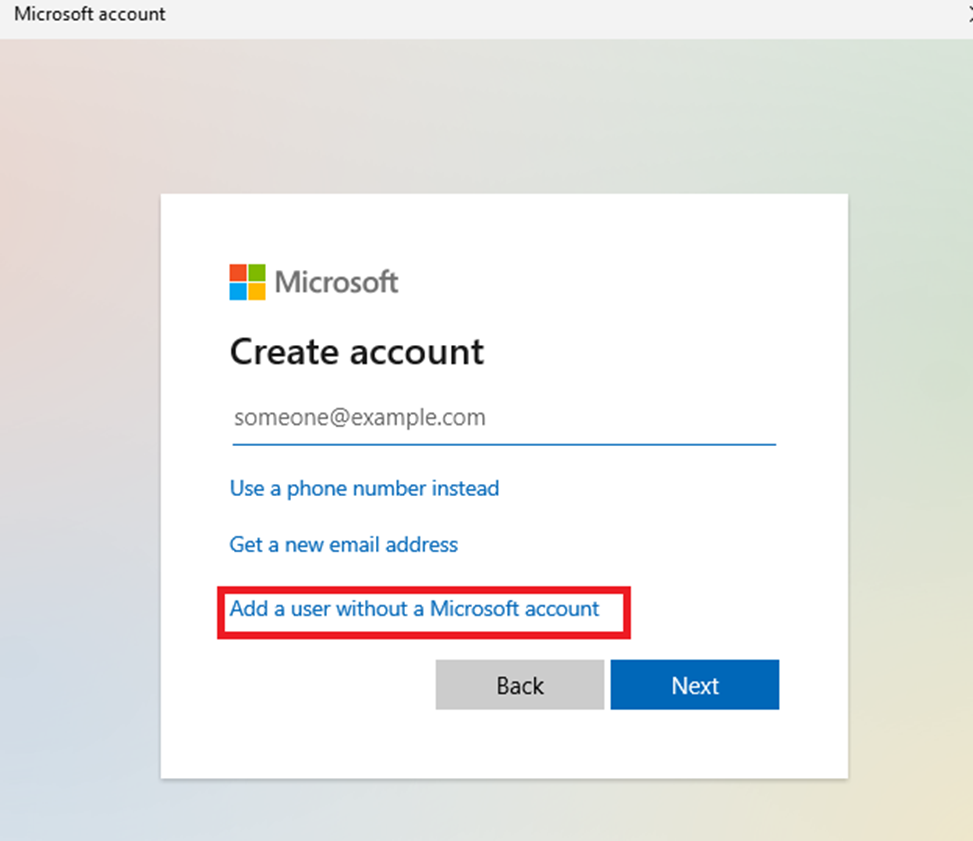
- టైప్ చేయండి కొత్త అడ్మినిస్ట్రేటర్ ఖాతా యొక్క ఆధారాలను మరియు తదుపరి క్లిక్ చేయండి. మీరు Windows సెట్టింగ్ల పేజీకి తిరిగి వస్తారు, మీ కొత్తగా సృష్టించిన ఖాతాను ఎంచుకుని, "ఖాతా రకాన్ని మార్చు" క్లిక్ చేయండి.

- తదుపరి విండోలో, ఖాతాలో "నిర్వాహకుడు"ని ఎంచుకోండి. టైప్ చేసి, "సరే" క్లిక్ చేయండి.

- మీ కంప్యూటర్ను పునఃప్రారంభించండి, మీరు కొత్తగా సృష్టించిన నిర్వాహక ఖాతాకు లాగిన్ చేసి, లోపం కొనసాగితే తనిఖీ చేయండి.
ఐదవ పద్ధతి – కొత్త Windows అప్డేట్ కోసం తనిఖీ చేయండి
Windows బగ్లు మరియు సమస్యలను పరిష్కరించడానికి మరియు సిస్టమ్ యొక్క స్థిరత్వాన్ని మెరుగుపరచడానికి మతపరంగా కొత్త నవీకరణలను విడుదల చేస్తుంది.
- ని నొక్కండి.“కంట్రోల్ అప్డేట్”లో రన్ లైన్ కమాండ్ రకాన్ని తీసుకురావడానికి మీ కీబోర్డ్పై “Windows” కీని మరియు “R”ని నొక్కండి మరియు ఎంటర్ నొక్కండి.

- “చెక్ కోసం తనిఖీ చేయండి”పై క్లిక్ చేయండి. విండోస్ అప్డేట్ విండోలో అప్డేట్లు”. అప్డేట్లు ఏవీ అందుబాటులో లేకుంటే, “మీరు తాజాగా ఉన్నారు” అని మీకు సందేశం వస్తుంది.

- Windows అప్డేట్ టూల్ కొత్త అప్డేట్ను కనుగొంటే, దాన్ని ఇన్స్టాల్ చేయనివ్వండి మరియు అది పూర్తయ్యే వరకు వేచి ఉండండి. దీన్ని ఇన్స్టాల్ చేయడానికి మీరు మీ కంప్యూటర్ని పునఃప్రారంభించాల్సి రావచ్చు.

- మీ కంప్యూటర్ కొత్త అప్డేట్ను ఇన్స్టాల్ చేసి ఉంటే, “ఈ యాప్ మీ PCలో పని చేయలేదా అని తనిఖీ చేయండి ." లోపం పరిష్కరించబడింది.
ఆరవ పద్ధతి – సిస్టమ్ ఫైల్ చెకర్ (SFC) స్కాన్ని అమలు చేయండి
మీరు Windows ఆపరేటింగ్ సిస్టమ్తో అవినీతిని స్కాన్ చేయడానికి మరియు రిపేర్ చేయడానికి ఉచిత యుటిలిటీని ఉపయోగించవచ్చు. లేదా డ్రైవర్లు మరియు Windows ఫైల్లు లేవు. Windows SFCతో మీ కంప్యూటర్ని స్కాన్ చేయడానికి ఈ విధానాలను అనుసరించండి.
- “Windows” కీని నొక్కి పట్టుకుని, “R”ని నొక్కి, రన్ కమాండ్ లైన్లో “cmd” అని టైప్ చేయండి. “ctrl మరియు shift” కీలను కలిపి పట్టుకొని ఎంటర్ నొక్కండి. అడ్మినిస్ట్రేటర్ అనుమతులను మంజూరు చేయడానికి తదుపరి విండోలో “సరే” క్లిక్ చేయండి.

- కమాండ్ ప్రాంప్ట్ విండోలో “sfc /scannow” అని టైప్ చేసి ఎంటర్ నొక్కండి. SFC స్కాన్ పూర్తి చేసి, కంప్యూటర్ను పునఃప్రారంభించే వరకు వేచి ఉండండి. పూర్తయిన తర్వాత, సమస్య పరిష్కరించబడిందో లేదో తనిఖీ చేయడానికి Windows నవీకరణ సాధనాన్ని అమలు చేయండి.

ఏడవ పద్ధతి – Windows DISMని అమలు చేయండి (డిప్లాయ్మెంట్ ఇమేజ్ సర్వీసింగ్ మరియు మేనేజ్మెంట్)సాధనం
DISM యుటిలిటీ సిస్టమ్లో నిల్వ చేయబడిన Windows ఇమేజింగ్ ఫార్మాట్తో సమస్యలను తనిఖీ చేస్తుంది మరియు సరిచేస్తుంది, ఇది సిస్టమ్ ఫైల్లతో సమస్యలకు దారి తీస్తుంది.
- “windows” కీని నొక్కి ఆపై నొక్కండి "ఆర్." మీరు “CMD” అని టైప్ చేయగల చిన్న విండో కనిపిస్తుంది.
- కమాండ్ ప్రాంప్ట్ విండో తెరవబడుతుంది, “DISM.exe /Online /Cleanup-image /Restorehealth” అని టైప్ చేసి, ఆపై “enter” నొక్కండి.

- DISM యుటిలిటీ ఏదైనా లోపాలను స్కాన్ చేయడం మరియు పరిష్కరించడం ప్రారంభిస్తుంది. పూర్తయిన తర్వాత, మీ PCని పునఃప్రారంభించండి. లోపం కొనసాగుతుందో లేదో చూడటానికి టాస్క్ మేనేజర్ని తెరవండి.
చివరి పదాలు
మీరు మీ కంప్యూటర్లోని అపఖ్యాతి పాలైన సమస్యను పరిష్కరించగలరని మేము ఆశిస్తున్నాము. సిస్టమ్ పునరుద్ధరణ పాయింట్ను రూపొందించాలని మరియు మీరు ఈ పొరపాటును పునరావృతం చేయనవసరం లేదని మరియు మరింత హాని కలిగించకుండా చూసుకోవడానికి మీ ఆపరేటింగ్ సిస్టమ్ను క్రమం తప్పకుండా అప్డేట్ చేయాలని మేము సిఫార్సు చేస్తున్నాము. ఫలితంగా, మీరు ఎల్లప్పుడూ ప్రతిదీ సరిగ్గా పనిచేసిన పూర్వ స్థితికి తిరిగి రావచ్చు.
తరచుగా అడిగే ప్రశ్నలు
ఈ PCలో ఈ యాప్ రన్ చేయలేని లోప సందేశాన్ని మీరు ఎలా పరిష్కరిస్తారు?
మీరు “ఈ యాప్ ఈ PCలో రన్ చేయబడదు” అనే ఎర్రర్ మెసేజ్ని స్వీకరించినప్పుడు, ఇది సాధారణంగా అననుకూల యాప్ లేదా డ్రైవర్ వల్ల వస్తుంది. ఈ లోపాన్ని పరిష్కరించడానికి, మీరు అననుకూల యాప్ లేదా డ్రైవర్ను అన్ఇన్స్టాల్ చేసి, ఆపై దాన్ని మళ్లీ ఇన్స్టాల్ చేయాలి. ఏ యాప్ లేదా డ్రైవర్ సమస్యకు కారణమవుతుందో మీకు తెలియకుంటే, మీరు Windows అనుకూలత ట్రబుల్షూటర్ని అమలు చేయడానికి ప్రయత్నించవచ్చు.
నాపై రన్ అయ్యేలా నేను యాప్ను ఎలా బలవంతం చేయాలి.కంప్యూటర్?
మీ కంప్యూటర్లో యాప్ను అమలు చేయమని బలవంతం చేయడానికి, మీరు ఈ క్రింది దశలను అనుసరించాలి:
యాప్ని మీ కంప్యూటర్లోకి డౌన్లోడ్ చేసుకోండి.
యాప్ డౌన్లోడ్ అయిన తర్వాత , దాన్ని తెరిచి, “సెట్టింగ్లు” ట్యాబ్పై క్లిక్ చేయండి.
సెట్టింగ్ల ట్యాబ్లో, “ఫోర్స్ యాప్ రన్” అనే ఎంపిక ఉండాలి. ఈ ఎంపికపై క్లిక్ చేసి, ఆపై "అవును" ఎంచుకోండి.
Windows 11 యాప్లలో మీరు అనుకూలత మోడ్ను ఎలా మార్చాలి?
Windows 11లో, అనుకూలత మోడ్ అనే సెట్టింగ్ మిమ్మల్ని యాప్లను అమలు చేయడానికి అనుమతిస్తుంది. Windows యొక్క పాత వెర్షన్. మీరు Windows యొక్క ప్రస్తుత వెర్షన్కు అనుకూలంగా లేని యాప్ని కలిగి ఉంటే ఇది ఉపయోగకరంగా ఉంటుంది. అనుకూలత మోడ్ని ఎనేబుల్ చేయడానికి, యాప్ కోసం సెట్టింగ్లకు వెళ్లి, ఆప్షన్ని ఎనేబుల్ చేయండి.
థర్డ్ పార్టీ సాఫ్ట్వేర్ కోసం యాప్ సైడ్ లోడింగ్ని మీరు ఎలా ఎనేబుల్ చేస్తారు?
మూడవ యాప్-సైడ్ లోడింగ్ని ప్రారంభించడానికి- పార్టీ సాఫ్ట్వేర్, మీరు ముందుగా మీ Android పరికరంలోని సెట్టింగ్ల మెనులో తెలియని మూలాల ఎంపికను ప్రారంభించాలి. అది పూర్తయిన తర్వాత, మీరు ఏదైనా Android యాప్ని Google Play Store నుండి లేదా మరెక్కడైనా డౌన్లోడ్ చేసి, ఇన్స్టాల్ చేసుకోవచ్చు. ఈ ఎంపికను ప్రారంభించడం వలన మీ పరికరం హానికరమైన సాఫ్ట్వేర్కు గురయ్యే అవకాశం ఉందని గుర్తుంచుకోండి, కాబట్టి మీరు విశ్వసించే మూలాధారాల నుండి మాత్రమే యాప్లను ఇన్స్టాల్ చేయండి.
Windows స్టోర్ యాప్లను అప్డేట్ చేయలేరా?
నవీకరించడంలో మీకు సమస్య ఉంటే మీ Windows స్టోర్ యాప్లు, మీరు ప్రయత్నించగల కొన్ని అంశాలు ఉన్నాయి. ముందుగా, మీకు బలమైన ఇంటర్నెట్ కనెక్షన్ ఉందని నిర్ధారించుకోండి. మీకు ఇంకా సమస్య ఉంటే, మీ రీస్టార్ట్ చేయడానికి ప్రయత్నించండికంప్యూటర్ మరియు యాప్లను మళ్లీ అప్డేట్ చేస్తోంది. అది పని చేయకపోతే, మీరు యాప్లను అన్ఇన్స్టాల్ చేసి, మళ్లీ ఇన్స్టాల్ చేయాల్సి రావచ్చు.
నేను ప్రోగ్రామ్ అనుకూలత ట్రబుల్షూటర్ని ఎలా ఉపయోగించాలి?
ప్రోగ్రామ్ అనుకూలత ట్రబుల్షూటర్ అనేది ఉపయోగించగల సాధనం మీ కంప్యూటర్లో పాత ప్రోగ్రామ్లను అమలు చేయడంలో మీకు ఎదురయ్యే సమస్యలను పరిష్కరించడంలో సహాయపడండి. ట్రబుల్షూటర్ని ఉపయోగించడానికి, ప్రారంభ మెనుని క్లిక్ చేసి, శోధన పెట్టెలో "అనుకూలత" అని టైప్ చేయండి. ట్రబుల్షూటర్ కనిపించిన తర్వాత, మీ సమస్యను పరిష్కరించడంలో సహాయపడటానికి సూచనలను అనుసరించండి.

